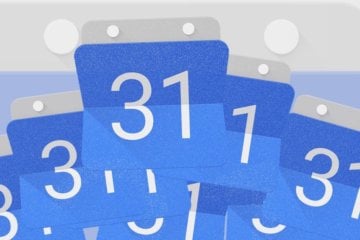Топ 10 клавиатур для Андроид
Выбор клавиатуры на Андроиде имеет важное значение. Ведь без хорошей клавиатуры вы не сможете в полной мере получать удовольствие от общения. В настоящее время в Плей Маркете существует огромное количество бесплатных клавиатур для смартфонов и планшетов Android каждая из которых имеет свои особенности, преимущества и недостатки.
Так какую же клавиатуру выбрать? На что обратить внимание при выборе? Есть очень простые, а есть наоборот с большим функционалом, который поддерживают не все устройства. В этой статье мы постарались собрать для вас топ 10 самых лучших и популярных клавиатур, которые можно скачать бесплатно в Гугл Плей. Но последнее слово остаётся за вами, ведь выбор лучшей для каждого индивидуален и зависит от его стиля, привычек и потребностей.
Внизу страницы вы можете оставить комментарий и поделиться своим мнением о том какой клавиатурой пользуетесь и почему. Возможно кому-то ваш отзыв будет полезен и сократит время на поиски лучшей клавиатуры.
Как изменить клавиатуру
После того как вы скачаете новую клавиатуру на свой телефон или планшет андроид, её нужно активировать и сделать клавиатурой по умолчанию, вместо стандартной. Если вы не знаете как это сделать, то следуйте этой инструкции:
- Скачайте клавиатуру, которую хотите использовать.
- Зайдите в «Настройки».
- Выберите «Язык и ввод».
- Установите галочку рядом с названием клавиатуры, которую вы хотите использовать.
- Вернитесь в главное меню и откройте «Создать новое СМС».
- Если клавиатура не изменилась, то нажмите на поле ввода текста и задержите палец на несколько секунд.
- Выберите «Способ ввода».
- Выберите клавиатуру, которую вы хотите использовать.
- Поздравляем, вы поменять клавиатуру на своём Android.
Лучшие клавиатуры на андроид
1. GO Keyboard
Бесплатная клавиатура для андроид, разработана для улучшения скорости и уменьшения ошибок при печатании. В данный момент GO Keyboard является одной из самых скачиваемых клавиатур в Плей Маркете Google Play.
Основные функции и характеристики:
- Больше 10000 различных тем.
- 800+ эмотиконнов.
- Широкая совместимость популярных устройств.
- Поддержка жестов и звуков.
- Поддержка более 60 языков и разные методы ввода.
- Умная правка ошибок.
- Поддержка разных дополнительных плагинов.

2. Google Клавиатура
Наверное самая популярная клавиатура на Android, с функцией непрерывного ввода текста, голосовым вводом и автоматическим пробелом. А так же большим количеством смайлов, подсказками и автоматическим исправлением ошибок.
Основные функции и характеристики:
- Непрерывный ввод текста.
- Голосовой ввод.
- Умная клавиатура, которая запоминает введенные вами слова и предлагает их в виде подсказок.
- Поддержка большого количества языков.

3. Kika Клавиатура
Ещё одна известная клавиатурка, которая делает печать на вашем андроиде быстрым и веселым, благодаря множеству встроенных смайликов, стикеров и смешных GIF. Попробуйте это пиложение и оно не оставит вас равнодушными.
Основные функции и характеристики:
- Печать одной рукой.
- ультра-интеллектуальный корректор текста.
- 60+ поддерживаемых языков.
- полная поддержка для мобильных телефонов и планшетов.

4. Kika Эмодзи Pro
А это приложение для тех, кто ищет клавиатуру со смайликами. Полная профессиональная версия потрясающей эмодзи клавиатуры. Выбирай и делись потрясающим многообразием смайликов, эмодзи, стикеров и GIF на любимых платформах Vk, Instagram, Telegram, Facebook и Messenger.
Основные функции и характеристики:
- Тысячи уникальных тем.
- Возможность создавать свои темы, выбирая любимые фото и цвета.
- Более 100 шрифтов.
- Функция Swipe.
- 60+ языков.

5. Эмодзи-клавиатура TouchPal
Ещё одна неплохая бесплатная клавиатура для Android устройств, которая поможет вам быстро и легко набирать текст. В 2009 году TouchPal получила приз на конкурсе GSMA Global Mobile Awards в Барселоне, за внедрение мобильных инноваций.
Основные функции и характеристики:
- Удобный ввод эмодзи, эмотиконов и смайликов.
- Настраиваемый цвет клавиатуры, обоев и раскладки.
- Более 100 ярких тем и возможность создать собственную тему.
- Мощное исправление ошибок: исправляет опечатки, орфографические ошибки и автоматически вводит заглавные буквы.
- Поддержка более 97 языков.

6. SwiftKey Keyboard
Умная клавиатура для вашего андроид телефона или планшета, с более 250 млн пользователей по всему миру. SwiftKey Клавиатура использует искусственный интеллект для автоматического ввода, основанного на основе ваших предпочтений.
Основные функции и характеристики:
- Исправляет опечатки.
- Быстрый ввод.
- Запоминает ваши нелитературные выражения.
- Более 80 цветов, конструкций и тем.
- Узнает и предсказывает ваши любимые смайлики.

7. Ai.type + эмодзи
Умная, персонализированная клавиатура для смартфонов и планшетов, которой пользуются более чем 25 млн. пользователей. Приложение изучает ваш стиль написания и за счет этого позволяет печатать быстрее и лучше.
Из основных возможностей ai.type можно выделить: создание собственной раскладки клавиатуры, изменение тем, цвета, шрифты, а так же более 800 эмодзи.
Основные функции и характеристики:
- Множество бесплатных тем.
- Возможность создавать свои темы.
- Авто заполнение эмодзи.
- Прогнозирование следующего слова, дополнение и авто исправление.
- Swype – быстрый ввод без отрыва, скользя пальцем от буквы к букве.
- Голосовое сопровождение – проговаривает слова вслух при наборе текста.

8. Smart Keyboard Trial
Ещё одна достаточно быстрая и бесплатная мультитач клавиатура с многоязыковой поддержкой, скинами, голосовым вводом, T9 и Smart словарём. В плей маркете существует 2 версии приложения: Demo и Pro.
Основные функции и характеристики:
- Быстрый мультитач.
- Множество языков.
- Голосовой ввод.
- Smart словарь.

9. Keyboard
Довольно мощная и бесплатная клавиатура, обладающая множеством функций и возможностей. Keyboard предназначена для тех, кому нравится отправлять сообщение с GIF, смайликами и эмодзи.
Основные функции и характеристики:
- Более 30 языков.
- 1000+ GIF, эмодзи и смайликов.
- Множество тем и возможность создать свою собственную.

10. Fleksy клавиатура + Emoji
Одна из самых быстрых клавиатур андроид, с весёлым и настраиваемым способ набора. Fleksy — позволяет находить и отправлять GIF, а также настраивать клавиатуру с помощью мощных расширений и различных тем.
Основные функции и характеристики:
- Быстрая.
- Более 30 тем и 3 размера.
- более 800 эмотиконов.
- Более естественные жесты.
- Множество языков.


Нажмите на звезду, чтобы оценить!
Средняя оценка 4.4 / 5. Количество оценок: 20
Как включить или отключить проверку орфографии на Android
Наверно, все знают, что их клавиатура на Android имеет функцию автокоррекции, но знаете ли Вы, что Android также имеет встроенную проверку орфографии? Если Вы хотите улучшить свое правописание или, возможно, полностью избавиться от автокоррекции, то это настройка, которую Вы, вероятно, захотите включить.
Проверка орфографии и автокоррекция
Первый вопрос, который приходит на ум, это в чем отличие проверки орфографии от автокоррекции. На самом деле все довольно просто: автокоррекция автоматически исправляет сомнительный текст на что-то, что по крайней мере напоминает введенное слово (что иногда раздражает). Проверка орфографии просто предоставляет список подходящих вариантов — она ничего не изменит автоматически.
Дело в том, что если Вы используете оба варианта одновременно, то их работа может раздражать, особенно если Вы используете сленг или какую-то технически неправильную формулировку. В этом случае Вам необходимо попробовать оба варианта и решить какой подходит именно Вам.
Как включить проверку орфографии на Android
Эта опция должна присутствовать в большинстве современных версий Android, но, в зависимости от производителя Вашего телефона, она может быть в несколько другом месте или под другим именем. Например, в стоковом Android эта опция называется «Проверка правописания», в то время как в Android на устройствах Samsung она называется «Орфографическая коррекция».
Для начала опустите панель уведомлений и нажмите значок шестеренки.
Прокрутите список вниз до «Язык и ввод».
В меню «Язык и ввод» найдите опцию «Проверка правописания».
Для включения просто сдвиньте переключатель в положение «Включено».
После включения Вы можете нажать на слово с ошибкой, чтобы получить раскрывающийся список предлагаемых замен в любом текстовом поле.
Как настроить клавиатуру на телефоне с Андроид
Несмотря на то что клавиатура – это, пожалуй, один из самых примитивных компонентов операционной системы Android, она тоже обладает рядом настроек, которые могут серьёзно облегчить ваше с ней взаимодействие. Мало того, что для собственного удобства нужно выбрать подходящую клавиатуру, так ещё и сконфигурировать её таким образом, чтобы впредь вам было комфортно ей пользоваться. Может показаться, что это глупость. Ну вот ещё, только клавиатуру я не настраивал, — скажут некоторые. Но, поверьте, правильная настройка может не только облегчить её использование, но и сэкономить ваше время при наборе текста.
Клавиатуру для телефона нужно правильно настроить, чтобы ей было удобно пользоваться
Первое правило удобного набора текста на сенсорном экране – удобная клавиатура для Android. Несмотря на то что в Google Play просто куча сторонних клавиатур, самая лучшая всё равно у Google. Она называется Gboard. Попробуйте, если ещё не пробовали. Она очень умная и функциональная. С ней вы будете допускать намного меньше ошибок, потому что она сама исправляет опечатки, а предиктивный ввод ускоряет ввод. Но это не самое главное.
Как изменить клавиатуру по умолчанию на Android
Но мало просто скачать стороннюю клавиатуру. Нужно ещё и установить её в качестве системной. Сделать это можно в настройках:
- Запустите «Настройки» на своём Android-смартфоне;
- Откройте «Система и обновления» — «Клавиатура по умолчанию»;
Для начала нужно установить новую клавиатуру как клавиатуру по умолчанию
- Включите Gboard в качестве системной клавиатуры;
- Подтвердите изменение и выйдите из настроек.
Теперь, когда вы будете вызывать клавиатуру, на экране будет появляться Gboard. При этом та клавиатура, которая была установлена по умолчанию, отключится. При желании вы можете вообще удалить её либо «Остановить» в настройках, чтобы она не вылезала с предложениями вернуть её назад.
Как включить непрерывный ввод на Андроид
После установки Gboard включите функцию непрерывного ввода. Она позволяет набирать текст свайпами по клавиатуре, не отрывая палец от экрана. Просто водишь им по клавишам, а алгоритмы сами определяют, что это должно быть за слово, и расставляют за тебя пробелы. Скорость печати увеличивается многократно:
- Откройте любой чат и вызовите клавиатуру;
- Нажмите на иконку настроек над клавишами;
Включите непрерывный ввод — это удобно
- Здесь откройте вкладку «Непрерывный ввод»;
- Включите все параметры, которые есть в окне.
Теперь попробуйте ввести слово, просто водя пальцем по экрану от одной буквы к другой. Если получилось не то слово, клавиатура скорее всего предложит заменить его другим, которое появится над блоком клавиш. Ну, а если не предложит, просто перепишите его – клавиатура это запомнит и впредь не будет ошибаться.
Настроить длительное нажатие клавиш
Следующий шаг, который реально сделал моё использование Gboard намного приятнее, — это снижение задержки при удерживании. Наверное, вы знаете, что некоторые клавиши скрывают в себе сразу несколько символов, которые вызываются удерживанием. Так вот по умолчанию удерживать надо довольно долго – 300 мс.
Я предлагаю уменьшить задержку в три раза:
- Откройте любой чат и вызовите клавиатуру;
- Выберите «Настройки» — «Настройки»;
Длительность удерживания должна быть как можно ниже. Это сэкономит ваше время
- Откройте «Длительность долгого нажатия»;
- Установите ползунок на градации 100-150 мс.
Я рекомендую начать со 150 мс. Возможно, для вас это будет слишком быстро, а, может быть, наоборот, слишком медленно. Мне, например, нравится, когда удерживание срабатывает быстрее. Поэтому я выбрал минимальную отметку в 100 мс. После этой настройки активация скрытых символов на клавиатуре стала проходить намного быстрее, а я стал тратить меньше времени.
В это сложно поверить, но сокращение времени, которое требуется на срабатывание скрытого символа, реально делает использование клавиатуры более удобным. Я буквально заметил, как стал экономить время на подобного рода манипуляциях. Но самое главное, что клавиатура не путает, удерживаете ли вы клавишу или просто нажимаете на неё для пропечатки обычного символа. Это очень круто.
Новости, статьи и анонсы публикаций
Свободное общение и обсуждение материалов
Знакомства в интернете вышли на новый уровень, особенно им подсобила пандемия — мало того, что до нее люди совсем обленились знакомиться в общественных местах, так теперь в этом совершенно нет необходимости. Удалёнка пришла не только в деловую сферу, но и в сферу межличностных отношений. Да, это удобно и помогает за два свайпа завести отношения, но я считаю, что нам это только помогает убивать психику и деградировать. Почему так происходит?
WhatsApp – это приложение, которое, как «Сбербанк Онлайн», есть практически у всех. Даже если вы им не пользуетесь в обычной жизни, наверняка всё равно держите его чисто на всякий случай. Как правило, такие люди используют WhatsApp для связи с тем, с кем они не знакомы лично. Потому что писать человеку в Telegram может быть не совсем удобно, а WhatsApp – это как публичный профиль в социальной сети. Он доступен всем. Другое дело, что для некоторых Ватсап является основным средством связи, и они всячески его улучшают. Например, с использованием кастомных приложений.
Перейти с одной операционной системы на другую очень сложно. Но куда сложнее приходится пользователям, которые имеют устройства разных брендов. Для них заставить свои гаджеты работать вместе и вовсе будет большой проблемой. Но есть много приложений и просто трюков, которые позволяют обойти такие моменты. Многие думают, что перенести что-то из iCloud невозможно, и все работает только внутри экосистемы Apple. На самом деле это не так, и в данной статье я хочу рассказать о том, как это работает и как можно осуществить такой перенос буквально за несколько действий.
Клава — самое важное приложение. Без него КПК превращается в микротелек.
Вот уже десять лет пишу свайпом пером на свайп-клаве. Что позволяет мне легко, быстро и просто писать 20-30 страниц в сутки (>50 000 символов).
Для пущего удобства юзаю мод SwiftKey — Vitmod (да, мод изготовлен согласно моему описанию), его можно найти на 4pda. Это единственная известная мне клава, позволяющая писать с соблюдением почти всех правил типографики. То есть она уникальная.
http://android-example.ru/useful-articles/kak-vklyuchit-ili-otklyuchit-proverku-orfografii-na-android/
http://androidinsider.ru/polezno-znat/kak-nastroit-klaviaturu-na-telefone-s-android.html